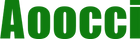W tym super szczegółowym przewodniku omówimy:
- Dlaczego Netflix nie jest oficjalnie dostępny w Android Auto.
- Bezpieczny i legalny sposób konfiguracji.
- Metoda 1: Mirroring ekranu.
- Metoda 2: Użyj AAAD lub AA-Installer.
- Metoda 3: Zdobądź Android Auto w starszych samochodach.
- Metoda 4: Korzystanie z filmów instruktażowych Netflix w systemie Android Auto
Dlaczego Netflix nie ma w Android Auto? Wszystko chodzi o bezpieczeństwo
Najpierw porozmawiajmy o tym, dlaczego nie możesz znaleźć aplikacji Netflix w menu Android Auto. To nie dlatego, że Google lub Netflix cię nie lubią, chodzi o bezpieczeństwo.
Android Auto i jego odpowiednik Apple CarPlay zostały zaprojektowane z głównym celem minimalizacji rozproszenia uwagi podczas jazdy. Dlatego aplikacje wideo są w Android Auto zablokowane,gdy pojazd jest w ruchu.
Ale chwileczkę, czy to nie czyni tego przewodnika bezcelowym? Ależ skąd! Pomyśl o wszystkich momentach, kiedy twój samochód stoi w miejscu:
- Parkujesz samochód na parkingu i czekasz, aż dzieci skończą trening.
- Ładujesz samochód elektryczny na stacji ładowania przez 30-45 minut.
- Jesteś na długiej podróży i zatrzymujesz się na obszarze wypoczynkowym.
Co będziesz potrzebować przed rozpoczęciem
Zanim zaczniemy kroki, upewniamy się, że masz gotowy cały odpowiedni sprzęt. To jak przygotowanie składników przed ugotowaniem wspaniałego posiłku.
- Telefon z Androidem: To może wydawać się oczywiste, ale będziesz potrzebować telefonu z Androidem z względnie nową wersją oprogramowania (zgodność preferowana dla Androida 11 lub nowszego).
- Zgodny samochód: System informacyjno-rozrywkowy twojego samochodu musi obsługiwać Android Auto. Większość samochodów z 2016 roku i późniejszych obsługuje tę funkcję.
- Dobre połączenie: Kabel USB lub połączenie bezprzewodowe Android Auto.
- Silne połączenie danych: Streamowanie wideo zużywa dużo danych. Upewnij się, że masz stabilne połączenie Wi-Fi, takie jak hotspot komórkowy lub publiczne Wi-Fi, lub stabilny plan danych komórkowych.
- Zasilanie: Streamowanie wideo może szybko wyczerpać baterię twojego telefonu. Aby uniknąć rozładowania baterii telefonu, dobrym pomysłem jest użycie niezawodnej ładowarki samochodowej.
Metoda 1: Przewodnik krok po kroku: Jak mirrorować ekran do Android Auto
Netflix nie jest oficjalnie obsługiwany w Android Auto,dlatego użyjemy metody zwanej mirroringiem ekranu.Pozwala ona wyświetlić ekran telefonu bezpośrednio na ekranie samochodu.
Uwaga: Ta metoda wymaga włączenia opcji programistycznych
– to bezpieczne i odwracalne.
Krok 1: Włącz opcje programistyczne na telefonie z Androidem
- Przejdź do Ustawień telefonu.
- Przewiń w dół i dotknij "O telefonie".
- Zlokalizuj wpis o nazwie "Numer wersji". Dotknij go około 7-10 razy.
- Po kilku dotknięciach zobaczysz wiadomość "Jesteś teraz programistą!" (lub podobną).
Po wykonaniu tych kroków opcje programistyczne zostaną odblokowane.
Jeśli nie widzisz opcji programistycznych Android Auto, zajrzyj do sekcji FAQ na końcu artykułu.
Krok 2: Włącz debugowanie USB
Teraz przejdźmy do nowego menu.
- Wróć do głównego menu Ustawień.
- Powinieneś zobaczyć nową opcję o nazwie "Opcje programistyczne" lub "System > Opcje programistyczne." Dotknij jej.
- Wewnątrz przewiń w dół, aż znajdziesz "Debugowanie USB". Włącz przełącznik.
- Pojawi się komunikat ostrzegawczy. Dotknij "OK" po przeczytaniu.
Krok 3: Pobierz aplikację do mirroringu ekranu
Aplikacje do mirroringu nie są dostępne w Google Play,dlatego musisz zainstalować aplikację spoza sklepu.Najczęściej używaną i sprawdzoną aplikacją jest Screen2Auto.
Aby to zrobić, musisz zezwolić swojemu telefonowi na instalowanie aplikacji z "nieznanych źródeł".
- Za pierwszym razem, gdy spróbujesz pobrać plik APK Screen2Auto (APK to format pliku aplikacji Android), twój telefon poprosi o pozwolenie. Prowadzi cię to do ustawienia zwanego "Instalowanie aplikacji z nieznanych źródeł".
- Daj swojej przeglądarce lub menedżerowi plików pozwolenie na instalowanie aplikacji.
- Możesz wyszukać najnowszą wersję Screen2Auto na stronach internetowych takich jak XDA Developers. XDA to duża i zaufana społeczność entuzjastów Androida. Oto link do popularnego forum XDA Developers, gdzie możesz wyszukać najnowszą wersję Screen2Auto i zobaczyć szczegółowe dyskusje. Pobieraj tylko z zaufanych linków na tych forach.
Krok 4: Zainstaluj i skonfiguruj aplikację
- Gdy pobierzesz plik APK, otwórz go, aby zainstalować Screen2Auto.
- Nie otwieraj go natychmiast po zakończeniu instalacji. Najpierw podłącz telefon do samochodu za pomocą kabla USB (lub bezprzewodowo, jeśli masz Android Auto).
- Android Auto powinien uruchomić się na ekranie samochodu jak zwykle.
- Teraz możesz otrzymać monit od Screen2Auto na telefonie. Przyznaj mu wszystkie potrzebne uprawnienia. Jest to niezbędne do jego prawidłowego funkcjonowania.
Krok 5: Mirroring i oglądaj Netflixa!
- Jeśli wszystko jest poprawnie skonfigurowane, powinieneś zobaczyć nową ikonę Screen2Auto na ekranie Android Auto.
- Dotknij jej. Ekran twojego telefonu powinien teraz być mirrorowany na wyświetlaczu samochodu!
To wszystko! Udało ci się. Pamiętaj tylko o złotej zasadzie: rób to tylko wtedy, gdy twój samochód jest bezpiecznie zaparkowany.
Metoda 2: Użyj AAAD lub AA-Installer
Możesz użyć narzędzi takich jak AAAD (Android Auto Apps Downloader) i AA-Installer, które pomogą Ci zainstalować nieoficjalnie zweryfikowane aplikacje w systemie Android Auto.
Krok 1. Upewnij się, że twój samochód nie jest połączony z telefonem
Krok 2. Włącz opcje programistyczne na swoim telefonie z Androidem: Kliknij kilkakrotnie numer wersji, aby włączyć tryb programisty.
Krok 3. Pobierz Android Auto Apps Downloader (AAAD) z Github. Przejdź do strony "Releases" i pobierz najnowszy plik APK.

Krok 4. Przyznaj AAAD niezbędne uprawnienia
Aby mógł poprawnie pobierać i pomagać w instalowaniu aplikacji (np. CarStream), musisz przyznać dwa kluczowe uprawnienia:
- Uprawnienie do pamięci:Ustawienia: Kliknij "Zezwól" w wyskakującym oknie podczas uruchamiania aplikacji lub ręcznie włącz "Pamięć" w ustawieniach telefonu -> Zarządzanie aplikacjami -> AAAD -> Uprawnienia.
- Uprawnienie do instalowania aplikacji z nieznanych źródeł:Ustawienia: Aplikacja zwykle przekieruje cię do strony ustawień systemu, gdzie musisz oznaczyć AAAD jako "Zezwalaj na instalowanie aplikacji".
Krok 5. Użyj AAAD do zainstalowania aplikacji wideo
Wybierz aplikację: W głównym interfejsie AAAD zobaczysz kilka opcji aplikacji.
- CarStream: Najbardziej zalecany do oglądania filmów. To w zasadzie zmodyfikowana przeglądarka YouTube, do której można ręcznie wpisać adres Netflixa.
- Fermata Auto: Zaawansowany odtwarzacz multimedialny, obsługujący odtwarzanie z folderów i przeglądanie stron internetowych.
- AA Mirror: Przesyła na żywo całą zawartość ekranu telefonu na ekran multimedialny samochodu.

Uwaga: To narzędzie AAAD umożliwia pobranie każdej aplikacji tylko raz na miesiąc. Możesz jednak rozważyć opcję płatną, która oferuje nieograniczoną liczbę pobrań.
Metoda 3: Jak zdobyć Android Auto w starszych samochodach?
Jest to najprostsze i najszybsze rozwiązanie dla użytkowników, którym zależy na stabilnej pracy systemu bez konieczności konfiguracji.
Pomysł jest prosty: dodaj dedykowany inteligentny wyświetlacz do swojego samochodu.
Korzystanie z klonowania ekranu lub instalowania dodatkowych aplikacji do oglądania wideo w samochodzie bywa uciążliwe i niestabilne. Częste rozłączenia, ograniczona kompatybilność oraz skomplikowana konfiguracja potrafią skutecznie zepsuć całe doświadczenie.
Inteligentny ekran z wbudowanym systemem Android eliminuje te problemy – bez kabli, bez kombinowania i bez kompromisów.

V30S kamera samochodowa 4K z CarPlay Android Auto - wsparcie przesyłania ekranu
🛒 DODAJ DO KOSZYKAW artykule „Najlepsze sposoby na oglądanie Netflixa w CarPlay i Android Auto” szczegółowo porównujemy kamerę samochodową z inteligentnym ekranem, klonowanie ekranu oraz rozwiązania takie jak AAAD. Wyjaśniamy ich zalety i wady oraz podpowiadamy, jak wybrać najlepszą kamerę samochodową z wyświetlaczem dopasowaną do Twoich potrzeb.
👉 Sprawdź, które rozwiązanie naprawdę działa i zapewnia największą wygodę podczas codziennej jazdy.
Metoda 4: Korzystanie z filmów instruktażowych Netflix w systemie Android Auto
FAQ
Nie można uzyskać dostępu do trybu programistycznego Android Auto
Jeśli nie możesz włączyć trybu programistycznego Android Auto, sprawdź, czy obecnie jesteś w ustawieniach aplikacji i musisz włączyć tę funkcję w aplikacji. Przejdź do ustawień Androida, wyszukaj "Android Auto en", następnie otwórz Android Auto z Ustawień i spróbuj ponownie. (via: reddit)
Co mam zrobić, jeśli nie mogę zainstalować AA Mirror?
Jeśli nie możesz zainstalować AA Mirror, możesz rozważyć obniżenie wersji Android Auto.
Dlaczego mój ekran robi się czarny, gdy używam AA Mirror?
Próba zduplikowania treści z Netflixa lub Disney+ często skutkuje jedynie dźwiękiem, ale czarnym ekranem. Możesz skorzystać z inteligentnego, przenośnego wyświetlacza Android Auto Display Aoocci V30(S), aby płynnie oglądać filmy.